Verander elke gedrukte tekst in een luisterdocument
Luister naar elke tekst uit je fysieke boek
Om een fysiek boek te scannen, kun je eenvoudig foto's maken van een enkele of meerdere pagina's en deze uploaden als één samenhangend luisterdocument. Perfect om naar een boek of een lang gedrukt document te luisteren.
- Gebruik goed licht, open de app en tik op ➕.
- Selecteer in het menu Pagina's scannen
- Richt je telefooncamera op de pagina met tekst die je wilt scannen. Zorg ervoor dat alle tekst op de pagina in het kader staat.
- Tik op de ronde knop onderaan om een foto te maken. Herhaal deze stap voor meer pagina's om te scannen
- Als je klaar bent, tik op de pijl > rechtsonder in het scherm
- Vanaf hier kun je je scans bijsnijden, verwijderen of herschikken
- Om foto's te bijsnijden, tik op het bijsnijdpictogram linksonder op de scanminiatuur. We raden aan om elke foto zo dicht mogelijk bij de tekst bij te snijden om de tekst correct weer te geven in het luisterdocument. Klik daarna op Gereed.
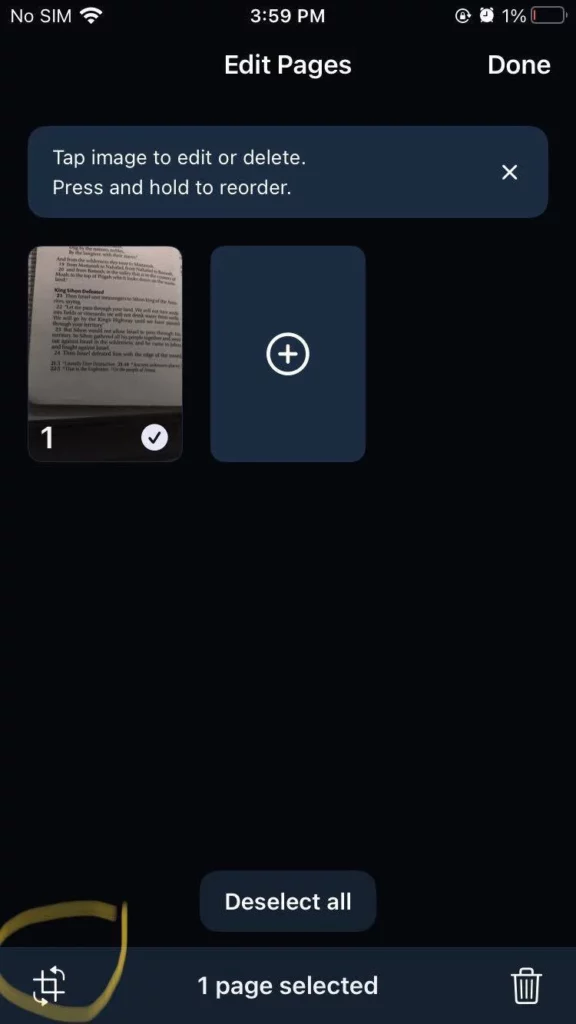
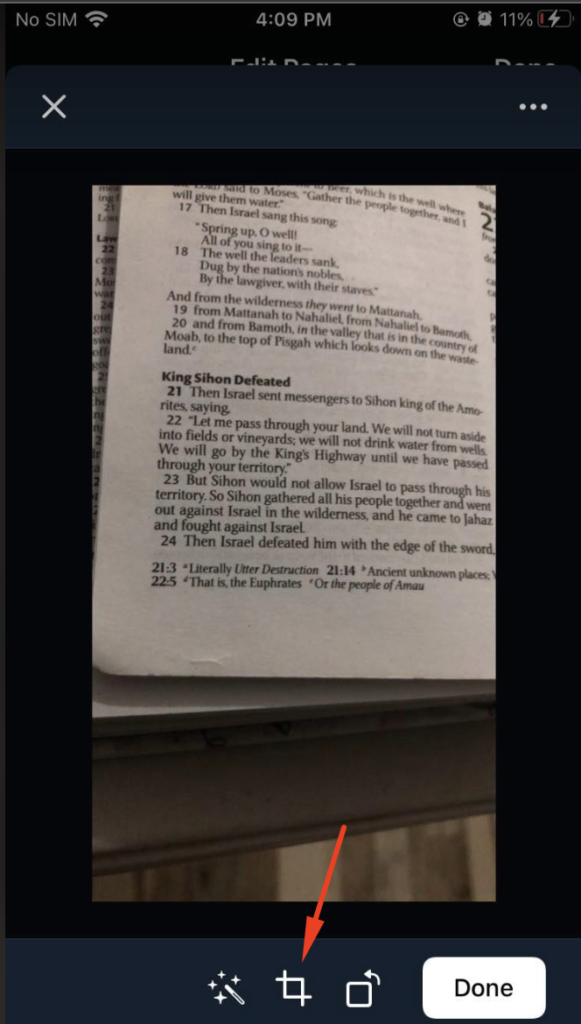
- Om foto's te herschikken, houd je vinger op de scanminiatuur die je wilt verplaatsen en sleep deze naar de juiste positie
- Om een foto te verwijderen, selecteer de specifieke scanminiatuur en druk op het verwijderpictogram rechtsonder op de pagina.
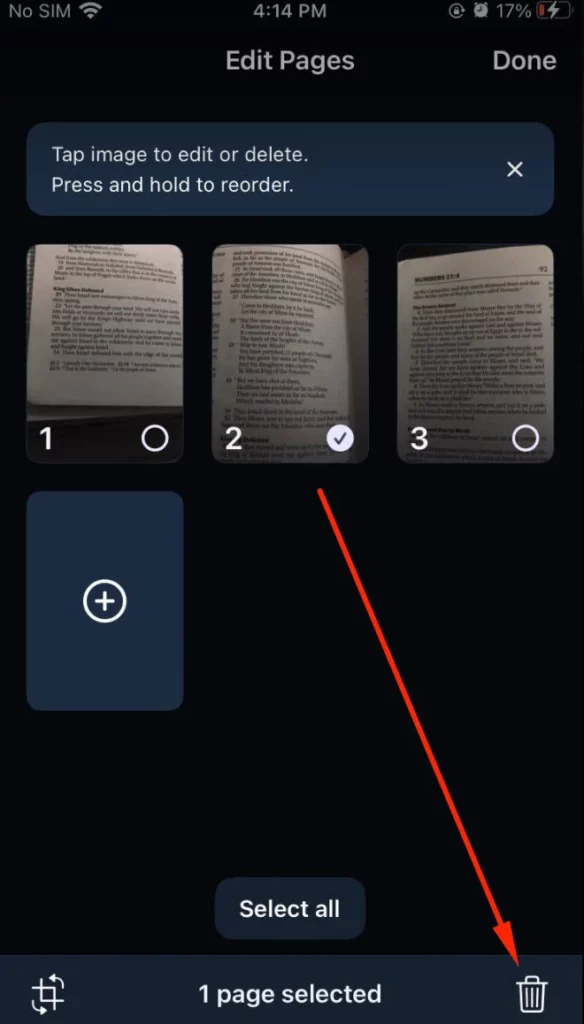
7. Klik op Gereed om de scans als één samenhangend luisterdocument in je bibliotheek op te slaan
Luister naar elke tekst in een bestaande foto uit je camerarol
Perfect om te luisteren naar tekst in een screenshot of een foto van gedrukte tekst die je met je telefoon hebt gemaakt
- In de app, tik op ➕ en selecteer Pagina's scannen
- Tik op Foto's linksonder
- Geef Speechify toegang tot je camerarol als je dat nog niet hebt gedaan.Als je dit toestemmingsscherm al hebt afgewezen, kun je de toestemming geven via je telefooninstellingen. Ga naar Instellingen > Speechify > Foto's en tik op Alle Foto's om Speechify toegang te geven tot je foto's, ga dan terug naar de Speechify-app
- Selecteer de foto's die je wilt beluisteren uit je camerarol
- Tik op het pijlpictogram > rechtsonder
- Nu kun je foto's maken van andere pagina's die je aan het luisterdocument wilt toevoegen door op het ➕ teken te tikken en de Camera optie onderaan te selecteren, of tik op het pijlpictogram > rechtsonder om naar het bewerkingsscherm te gaan als je klaar bent
- Vanaf hier kun je je scans bijsnijden, verwijderen of herschikken. Dezelfde stappen als Stap #6 van de bovenstaande "Luister naar elke tekst uit je fysieke boek" stappen.
- Klik op Gereed om de scans als één samenhangend luisterdocument in je bibliotheek op te slaan





